Excel内容被修改后如何设置可以自动被标识出来呢?
当我们在日常办公中使用Excel表格处理数据时,我们经常遇到Excel表格或者Word文档需要改动的情况,,如果数据较多,需要一个个核对修改,不仅效率低也有可能不太准确,那么如何能在修改更正表格数据后自动使得修改后的数据标记颜色提示呢?接下来就给大家分享一下设置的方法。

第一步、建立副本
首先在把原始的数据发出去前先复制一下这个工作表,鼠标放置工作表表头位置,点击鼠标右键-选中【建立副本】即可,如下图所示
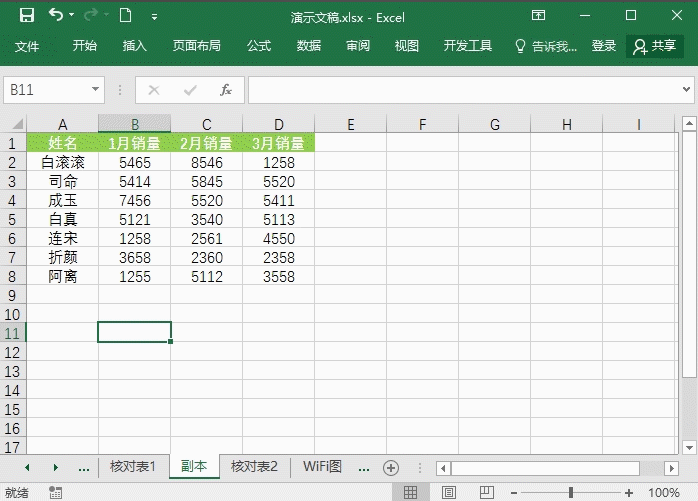
第二步、设置条件格式
选中原表格,点击开始-条件格式-新建规则-使用公式确定要设置格式的单元格,在填充的规则中输入【=A1:D8<>副本!A1:D8】。注意:选中区域的时候会自动绝对应用,按三次F4取消绝对应用。
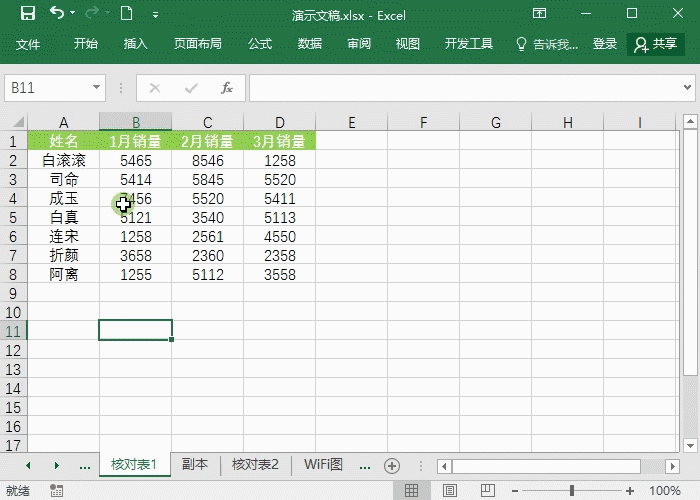
第三步、填充颜色
接着点击格式-填充,选择需要的颜色后,点击确定完成设置,如下图所示
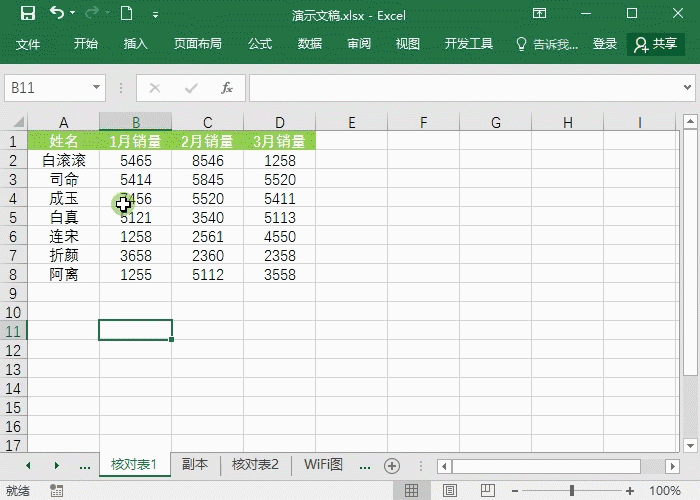
设置完成后,当原工作表中的数据发生变化时,相应的单元格就会自动填充为所选择的颜色,从而实现对修改内容的快速标识。







